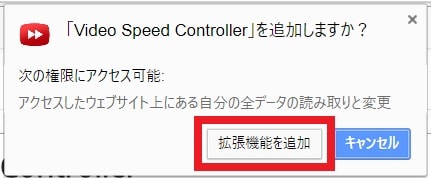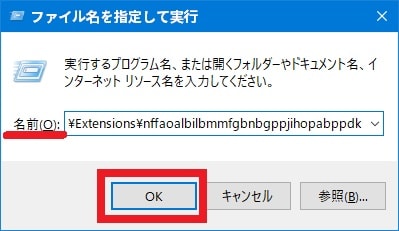皆様、こんばんは。
今回の投稿は、動画共有サイトの動画再生速度などを変更することができる「Video Speed Controller」という拡張機能の日本語化ファイルに関する投稿となります。
それでは今回の投稿にまいりましょう。
【スポンサーリンク】
はじめに
【目次】
さて改めまして今回の投稿は、動画共有サイトの動画再生速度などを変更することができる「Video Speed Controller」という拡張機能の日本語化ファイルに関する投稿になります。
「Video Speed Controller」という拡張機能に関しては、「Google chrome」というサードパーティー製のWebブラウザに対応する拡張機能であり、動画共有サイトの「HTML5」形式に対応する動画再生速度などを変更することができます。
ただし「Video Speed Controller」という拡張機能ついては、動画共有サイトの「HTML5」形式に対応する動画再生速度などを変更することができますが、「Flash」形式の動画には非対応であることに注意してください。
そこで今回の投稿では、「Video Speed Controller」を日本語化ファイルを公開しながら、「Video Speed Controller」のインストール方法について、記事を記載してまいりたいと思います。
なお今回の投稿で公開する「Video Speed Controller」の日本語化ファイルに関しては、「Google chrome」専用の日本語化ファイルであることに注意してください。
それでは本題に入りましょう。
【スポンサーリンク】
「Video Speed Controller」をインストールする手順
1、【ダウンロードリンク】
それでは初めに「Video Speed Controller」をインストールする手順について記載いたします。
まずは「Video Speed Controller」の日本語化ファイルをダウンロードする手順について記載します。
そこで以下の「Video Speed Controller」の日本語化ファイルに関するダウンロードリンクを参照してください。
<ダウンロードリンク>
1、日本語化ファイル
・「Video Speed Controller」の日本語化ファイル
(最終更新:2021/10/11)
次に上記のダウンロードリンクにアクセスしてから、「Video Speed Controller」の日本語化ファイルを任意の場所に保存します。
以上で「Video Speed Controller」の日本語化ファイルをダウンロードすることができました。
「Video Speed Controller」の日本語化ファイルをダウンロードする手順に関する記載は以上です。
2、【インストール】
それでは次に「Video Speed Controller」をインストールする手順について記載いたします。
まずはお使いの「Google chrome」を実行してから、以下の「Chrome Web Store」の公式サイトにアクセスしてください。
<「Chrome Web Store」>
1、公式サイト
次にCHROMEに追加という項目をクリックします。
次に拡張機能を追加という項目をクリックしてください。
次にお使いの「Google chrome」を閉じます。
以上で「Video Speed Controller」をインストールすることができました。
「Video Speed Controller」をインストールする手順に関する記載は以上です。
3、【日本語化】
それでは次に「Video Speed Controller」を日本語化する手順について記載いたします。
まずはお使いのキーボード上の[Windows]及び[R]というキーを同時に押してから、ファイル名を指定して実行という画面を表示してください。
次に名前という欄に以下の文字列を入力してから、OKという項目をクリックします。
<文字列>
%USERPROFILE%\AppData\Local\Google\Chrome\User Data\Default\Extensions\nffaoalbilbmmfgbnbgppjihopabppdk次に「Video Speed Controller」のバージョン名が表示されているフォルダをデスクトップ画面などの任意の場所にコピーしてください。
次に先にダウンロードした「Video Speed Controller」を日本語化ファイルを解凍します。
次に解凍した「Video Speed Controller」の日本語化ファイルに表示されている「options.html」及び「popup.html」というファイルについて、コピーした「Video Speed Controller」のバージョン名が表示されているフォルダにコピーしてください。
次にお使いの「Google chrome」を実行します。
次に「Google chrome」のアドレス欄に以下の文字列を入力してから、お使いのキーボード上の「Enter」というキーを押してください。
chrome://extensions/次に拡張機能という画面が表示されてから、Webブラウザ画面右上に表示されているデベロッパーモードという項目を有効にしてから、「Video Speed Controller」の項目に表示されている削除という項目をクリックして、「Video Speed Controller」のアンインストールを開始します。
次に削除という項目をクリックしてください。
次にパッケージ化されていない拡張機能を読み込むという項目をクリックします。
次に先にコピーした「Video Speed Controller」のバージョン名が表示されているフォルダ項目を選択してから、OKという項目をクリックして、「Video Speed Controller」の再インストールを開始してください。
以上で「Video Speed Controller」を日本語化することができました。
「Video Speed Controller」をインストールする手順に関する記載は以上です。
「Video Speed Controller」の使い方
それでは次に「Video Speed Controller」の使い方について記載いたします。
「Video Speed Controller」の使い方に関する詳細については、すでに当ブログにおける以前の投稿で詳細を記載しているために、以下の「Video Speed Controller」の使い方に関する過去記事を参照してください。
<「Video Speed Controller」の使い方>
1、URL
「Video Speed Controller」の使い方に関する記載は以上です。
あとがき
さて今回の投稿は以上となります。
今回の投稿で記載する記事以外の当ブログで公開するソフトウェアの日本語化ファイルに関連する記事に興味がある方は、ぜひ一度以下の当ブログで公開するソフトウェアの日本語化ファイルに関連する記事のまとめを参照してください。
<当ブログで公開するソフトウェアの日本語化ファイルに関連する記事のまとめ>
1、URL
・当ブログで公開するソフトウェアの日本語化ファイルに関連する記事のまとめ
それでは以上です。